Ottieni una scansione gratuita e controlla se il tuo computer è infetto.
RIMUOVILO SUBITOPer utilizzare tutte le funzionalità, è necessario acquistare una licenza per Combo Cleaner. Hai a disposizione 7 giorni di prova gratuita. Combo Cleaner è di proprietà ed è gestito da RCS LT, società madre di PCRisk.
Windows Support Alert, istruzioni di rimozione
Cos'è Windows Support Alert?
"Windows Support Alert" è un altro errore fasullo simile a Microsoft Azure, Google Security Warning, Internet Security Alert, e molti altri. Come per la maggior parte degli errori canaglia, anche Windows Support Alert viene visualizzato da un sito web dannoso, che gli utenti visitano inavvertitamente: vi vengono reindirizzati da vari programmi potenzialmente indesiderati (PUP). I risultati della ricerca mostrano che i PUP tipicamente si infiltrano nel sistema senza il consenso dell'utente. Oltre a causare reindirizzamenti, i PUP raccolgono anche informazioni riservate, forniscono annunci intrusivi e, in alcuni casi, utilizzano impropriamente le risorse del sistema.
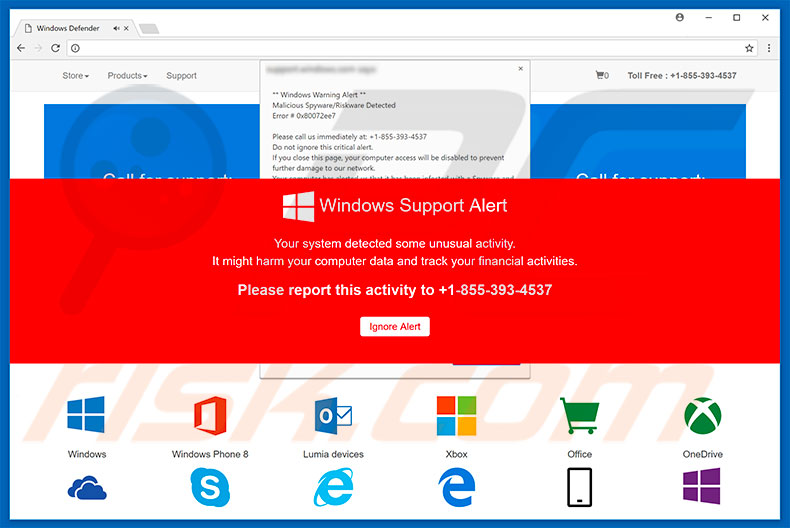
L'errore "Windows Support Alert" indica che il sistema ha rilevato una sorta di attività insolita che rappresenta una minaccia per i dati personali dell'utente. Inoltre, questo errore incoraggia gli utenti a segnalare questa "attività" a una sorta di centro tecnico tramite il numero di telefono "+ 1-855-393-4537". Il problema è che l'errore "Windows Support Alert" è una truffa completa. In realtà, i criminali informatici tentano di indurre gli utenti a chiamare il suddetto numero di telefono. Dopo averlo fatto, agli utenti verranno offerti servizi tecnici per i quali ovviamente dovranno pagare. Ora a causa del fatto che l'errore "Windows Support Alert" è falso, il supporto tecnico non è nemmeno necessario. Pertanto, gli utenti finiranno per pagare per nulla. Vale anche la pena ricordare che questi "tecnici certificati" autoproclamati sono molto propensi a chiedere agli utenti l'accesso remoto ai loro computer. Lo fanno con l'intenzione di installare malware reale e / o modificare le impostazioni del sistema. Immediatamente dopo averlo fatto, i criminali dichiarano di "rilevare" ulteriori problemi e offrono ulteriore aiuto a un costo aggiuntivo, in modo da indurre gli utenti a pagare ancora di più. Per questi motivi, l'errore "Avviso supporto Windows" deve essere ignorato. Può essere facilmente rimosso semplicemente chiudendo il browser web (preferibilmente usando "Task Manager") o riavviando il sistema. Tuttavia, dopo aver rieseguito il browser, gli utenti non dovrebbero mai fare clic su "Ripristina schede chiuse", altrimenti riapriranno anche il sito Web malevolo sopra menzionato.
Come accennato in precedenza, i programmi potenzialmente indesiderati sono progettati per raccogliere informazioni. Indirizzi IP (Internet Protocol), geo-localizzazioni, provider di servizi Internet (ISP), URL visitati, query di ricerca, sequenze di tasti e altri dati raccolti in genere includono dettagli personali. Per questo motivo, gli utenti devono essere informati che gli sviluppatori di PUP sono molto propensi a vendere informazioni a terzi (potenzialmente, criminali informatici). Queste persone potrebbero tentare di generare entrate abusando di dati sensibili. Pertanto, la presenza di PUP per il monitoraggio dei dati potrebbe portare a seri problemi di privacy. I programmi potenzialmente indesiderati forniscono anche pop-up, coupon, banner e altri annunci intrusivi. Per fare ciò, i PUP utilizzano vari strumenti che consentono il posizionamento di contenuti grafici di terze parti. Per questo motivo, è probabile che gli annunci visualizzati si sovrappongano ai contenuti dei siti Web visitati. Inoltre, gli annunci intrusivi portano spesso a siti Web dannosi e / o persino a script progettati per scaricare / installare malware (o altri PUP). Anche un solo clic potrebbe causare un'infezione da computer ad alto rischio. Oltre a tutto ciò, alcuni PUP eseguono processi non necessari sullo sfondo del sistema. Usando male le risorse del sistema per estrarre le criptovalute e / o eseguire altri processi indesiderati, i PUP rallentano in modo significativo l'intero sistema. Pertanto, i programmi potenzialmente indesiderati devono essere disinstallati immediatamente.
| Nome | "Windows Support Alert" virus |
| Tipo di Minaccia | Adware, Annunci indesiderati, Virus pop-up |
| Sintomi | Visione di annunci pubblicitari non provenienti dai siti che stai navigando. Annunci pop-up intrusivi. Diminuzione della velocità di navigazione su Internet. |
| Metodi di distribuzione | Annunci pop-up ingannevoli, programmi di installazione gratuiti (raggruppamento), programmi di installazione di falsi flash player. |
| Danni | Diminuzione delle prestazioni del computer, monitoraggio del browser - problemi di privacy, possibili ulteriori infezioni da malware. |
| Rimozione |
Per eliminare possibili infezioni malware, scansiona il tuo computer con un software antivirus legittimo. I nostri ricercatori di sicurezza consigliano di utilizzare Combo Cleaner. Scarica Combo CleanerLo scanner gratuito controlla se il tuo computer è infetto. Per utilizzare tutte le funzionalità, è necessario acquistare una licenza per Combo Cleaner. Hai a disposizione 7 giorni di prova gratuita. Combo Cleaner è di proprietà ed è gestito da RCS LT, società madre di PCRisk. |
I risultati della ricerca mostrano che tutti gli errori falsi sono molto simili. Ognuno afferma che il sistema è infetto, vi sono file mancanti o danneggiati in altri modi simili. Tuttavia, errori come "Windows Support Alert" sono intesi solo per estorcere denaro da utenti ignari. Anche i programmi potenzialmente indesiderati condividono molte somiglianze tra loro. Offrendo una varietà di "funzioni utili", i PUP ingannano gli utenti portandoli all'installazione. Tuttavia, una volta infiltrati, questi PUP non danno alcun valore reale agli utenti abituali. Al contrario, causano reindirizzamenti, raccogliere informazioni, pubblicare annunci e utilizzare impropriamente le risorse del sistema, mettendo così in pericolo la privacy degli utenti e la sicurezza della navigazione in Internet.
Come sono stati installati programmi potenzialmente indesiderati sul mio computer?
L'ampia maggioranza di programmi potenzialmente indesiderati si infiltra nel sistema senza autorizzazione. Le ragioni di ciò sono la mancanza di conoscenza e il comportamento spericolato degli utenti. Le pubblicità intrusive sono generalmente distribuite usando il metodo "bundling". Gli sviluppatori non sono onesti abbastanza da divulgare correttamente l'installazione di app "raggruppate" - intenzionalmente nasconderle dietro varie sezioni (molto probabilmente le impostazioni "personalizzate / avanzate") dei processi di download / installazione. Il problema è che gli utenti spesso si affrettano a saltare e saltare la maggior parte dei passaggi di queste procedure. Inoltre, è molto probabile che gli utenti facciano clic su vari annunci senza pensare alle possibili conseguenze. In tal modo, gli utenti espongono semplicemente il sistema al rischio di varie infezioni e mettono la propria privacy in una minaccia.
Come evitare l'installazione di applicazioni potenzialmente indesiderate?
Tutti dovrebbero sapere che la chiave per la sicurezza del computer è cautela. Quindi, prestare molta attenzione quando si naviga in Internet e soprattutto quando si scarica/ installa software è un must. I criminali informatici investono molte risorse nel design di annunci intrusivi. Quindi, la maggior parte di loro sembra del tutto appropriata. Tuttavia, questi annunci si rivelano reindirizzando gli utenti a giochi d'azzardo, incontri per adulti, pornografia e altri siti discutibili. In caso di tali reindirizzamenti, gli utenti devono immediatamente disinstallare tutte le app sospette / componenti aggiuntivi del browser. Inoltre, gli utenti dovrebbero sempre assicurarsi di analizzare attentamente ogni passaggio dei processi di download / installazione e rifiutare tutte le offerte per scaricare / installare applicazioni di terze parti.
Testo presente sul pop up "Windows Support Alert":
Windows Support Alert
Your system detected some unusual activity
It might harm your computer data and track your financial activities.
Please report this activity to +1-855-393-4537
Ecco come appare il pop up "Windows Support Alert" (GIF):
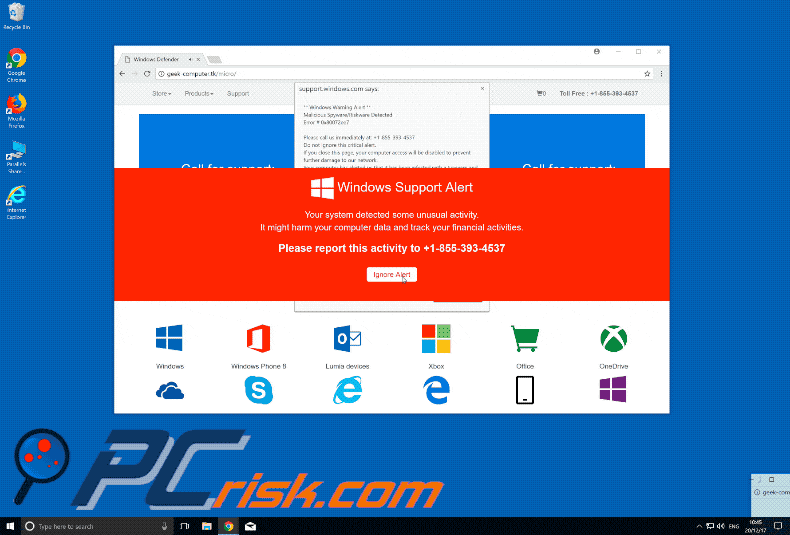
Rimozione automatica istantanea dei malware:
La rimozione manuale delle minacce potrebbe essere un processo lungo e complicato che richiede competenze informatiche avanzate. Combo Cleaner è uno strumento professionale per la rimozione automatica del malware consigliato per eliminare il malware. Scaricalo cliccando il pulsante qui sotto:
SCARICA Combo CleanerScaricando qualsiasi software elencato in questo sito, accetti le nostre Condizioni di Privacy e le Condizioni di utilizzo. Per utilizzare tutte le funzionalità, è necessario acquistare una licenza per Combo Cleaner. Hai a disposizione 7 giorni di prova gratuita. Combo Cleaner è di proprietà ed è gestito da RCS LT, società madre di PCRisk.
Menu rapido:
- Cos'è Windows Support Alert?
- STEP 1. Disinstallare le applicazioni ingannevoli tramite il Pannello di controllo.
- STEP 2. Rimuovere un adware da Internet Explorer.
- STEP 3. Rimuovere un adware da Google Chrome.
- STEP 4. Rimuovere un adware da Mozilla Firefox.
- STEP 5. Rimuovere un adware da Safari.
- STEP 6. Rimuovere plug-ins sospetti da Microsoft Edge.
Rimozione di programmi potenzialmente indesiderati:
Windows 10:

Pulsante destro del mouse nell'angolo in basso a sinistra dello schermo, nel menu di accesso rapido selezionare Pannello di controllo. Nella finestra aperta scegliere Disinstalla un programma.
Windows 7:

Fare clic su Start ("Windows Logo" nell'angolo in basso a sinistra del desktop), scegli Pannello di controllo. Individuare Programmi e fare clic su Disinstalla un programma.
macOS (OSX):

Fare clic su Finder, nella finestra aperta selezionare Applicazioni. Trascinare l'applicazione dalla cartella Applicazioni nel Cestino (che si trova nella Dock), quindi fare clic con il tasto destro sull'icona del Cestino e selezionare Svuota cestino.
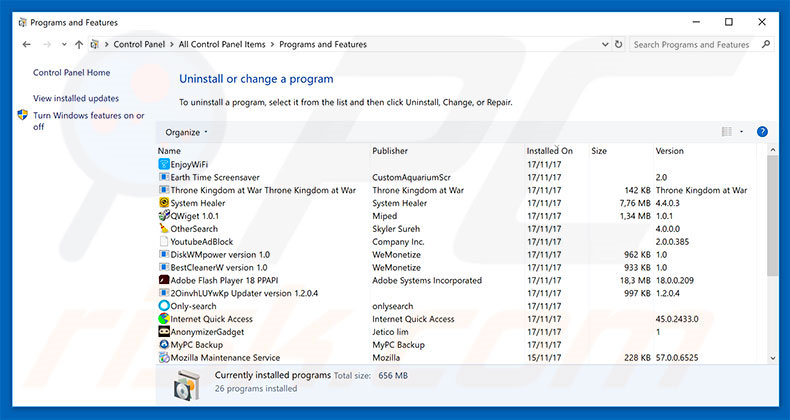
Nella finestra di disinstallazione programmi: cercare ogni programma sospetto recentemente installato, selezionare queste voci e fare clic su "Disinstalla" o "Rimuovi".
Dopo la disinstallazione, eseguire la scansione del computer alla ricerca di eventuali componenti indesiderati rimasti o infezioni di malware possibili con Il miglior software anti-malware.
SCARICA il programma di rimozione per infezioni da malware
Combo Cleaner controlla se il tuo computer è infetto. Per utilizzare tutte le funzionalità, è necessario acquistare una licenza per Combo Cleaner. Hai a disposizione 7 giorni di prova gratuita. Combo Cleaner è di proprietà ed è gestito da RCS LT, società madre di PCRisk.
Rimuovere un adware dai browser Internet:
Video che mostra come rimuovere i plug in sospetti del browser:
 Rimuovere componenti aggiuntivi malevoli da Internet Explorer:
Rimuovere componenti aggiuntivi malevoli da Internet Explorer:
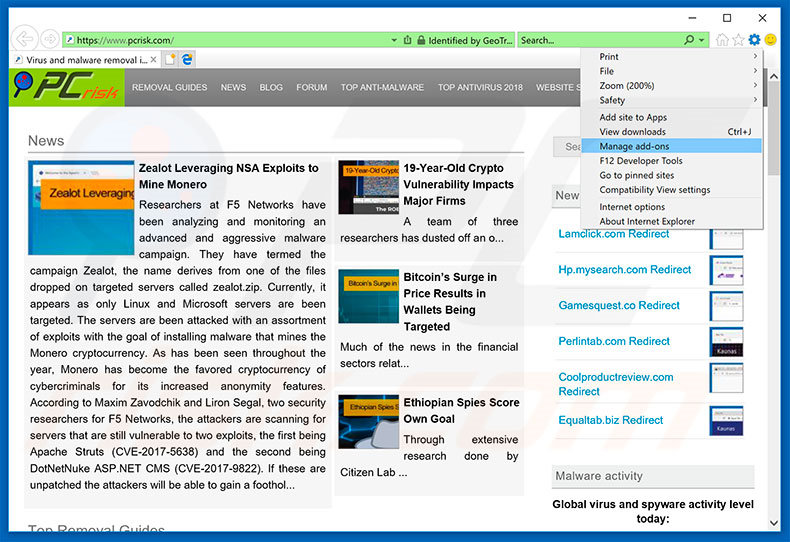
Fare clic sull'icona "ingranaggio"![]() (nell'angolo in alto a di Internet Explorer), selezionare "gestisci componenti aggiuntivi" e selezionare ogni programma sospetto recentemente installato e cliccare su "Rimuovi".
(nell'angolo in alto a di Internet Explorer), selezionare "gestisci componenti aggiuntivi" e selezionare ogni programma sospetto recentemente installato e cliccare su "Rimuovi".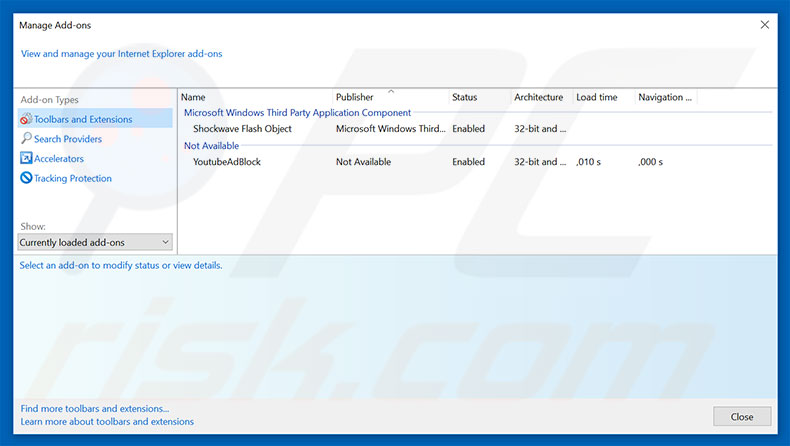
Metodo opzionale:
Se continui ad avere problemi con la rimozione di "windows support alert" virus, ripristinare le impostazioni di Internet Explorer di default.
Windows XP: Fare clic su Start, fare clic su Esegui, nel tipo di finestra inetcpl.cpl ha aperto Nella finestra aperta fare clic sulla scheda Avanzate, quindi fare clic su Ripristina.

Windows Vista e Windows 7: Fare clic sul logo di Windows, nella casella Tipo di ricerca start inetcpl.cpl e fare clic su Inserisci. Nella finestra aperta fare clic sulla scheda Avanzate, quindi fare clic su Ripristina.

Windows 8: Aprire Internet Explorer e fare clic sull'icona ingranaggio. Selezionare Opzioni Internet. Nella finestra aperta, selezionare la scheda Avanzate e fare clic sul pulsante Reset.

Nella finestra aperta, selezionare la scheda Avanzate

Fare clic sul pulsante Reset.

Confermare che si desidera ripristinare le impostazioni di Internet Explorer di default facendo clic sul pulsante Reset.

 Rimuovere estensioni malevoli da Google Chrome:
Rimuovere estensioni malevoli da Google Chrome:
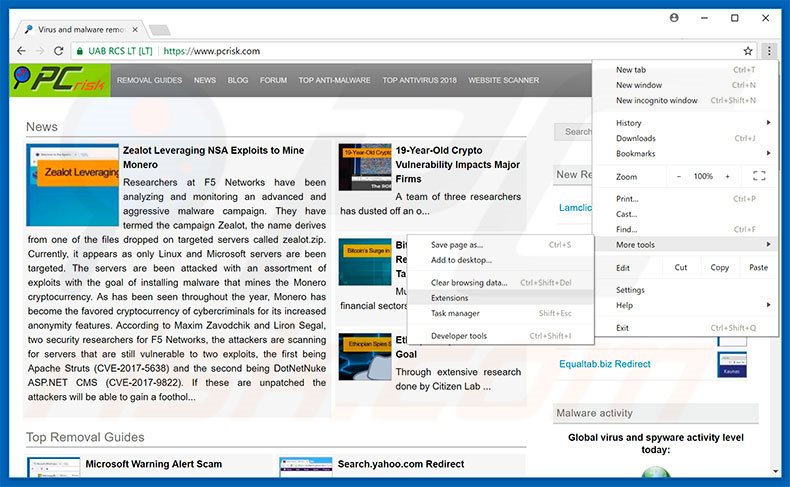
Fare clic sull'icona di menu Chrome ![]() (in alto a destra di Google Chrome), selezionare "Strumenti" e fare clic su "Estensioni". individuare ogni programma sospetto recentemente installato, selezionare queste voci e fare clic sull'icona del cestino.
(in alto a destra di Google Chrome), selezionare "Strumenti" e fare clic su "Estensioni". individuare ogni programma sospetto recentemente installato, selezionare queste voci e fare clic sull'icona del cestino.
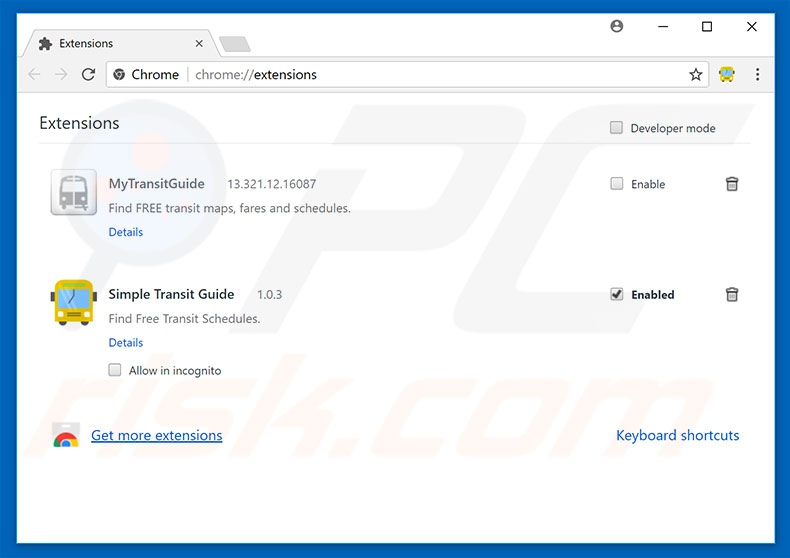
Metodo opzionale:
Se continuate ad avere problemi con la rimozione di "windows support alert" virus, resettate le impostazioni di Google Chrome. Cliccate sull'icona menu du Chrome ![]() (nell'angolo in alto a destra di Google Chrome) e selezionate Impostazioni. Scendete fino in fondo. Cliccate sul link Avanzate….
(nell'angolo in alto a destra di Google Chrome) e selezionate Impostazioni. Scendete fino in fondo. Cliccate sul link Avanzate….

Scendete fino in fondo alla pagina e cliccate su Ripristina (Ripristina le impostazioni originali).

Nella finestra che si aprirà, confermate che volete ripristinare Google Chrome cliccando su Ripristina.

 Rimuovere plug-ins canaglia da Mozilla Firefox:
Rimuovere plug-ins canaglia da Mozilla Firefox:
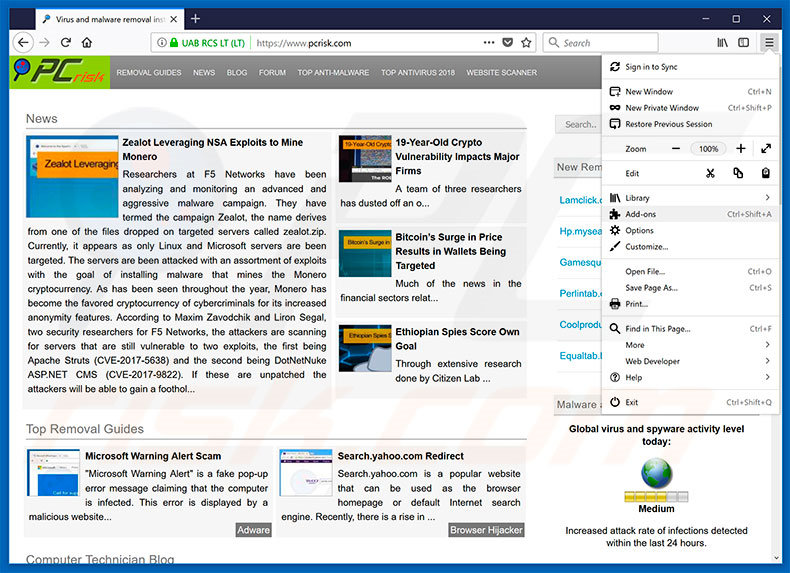
Fai clic sul menu Firefox![]() (nell'angolo in alto a della finestra principale), selezionare "componenti aggiuntivi". Clicca su "Estensioni", nella finestra che si apre, cercare e rimuovere ogni plug in sospetto recentemente installato.
(nell'angolo in alto a della finestra principale), selezionare "componenti aggiuntivi". Clicca su "Estensioni", nella finestra che si apre, cercare e rimuovere ogni plug in sospetto recentemente installato.
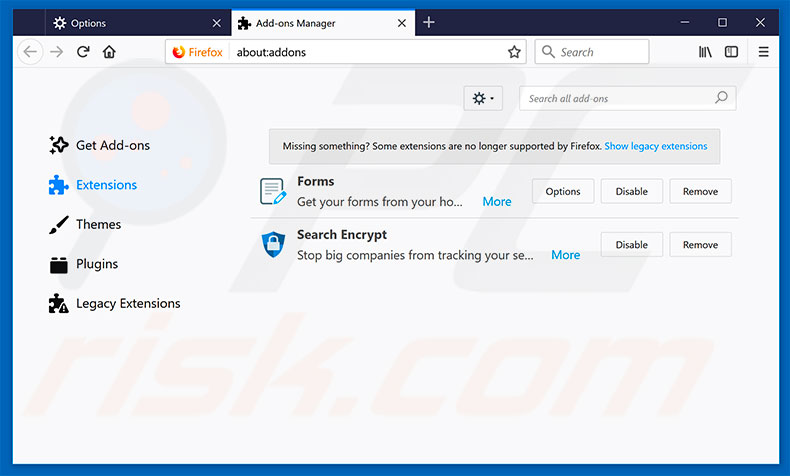
Metodo Opzionale:
Gli utenti di computer che hanno problemi con la rimozione di "windows support alert" virus, possono ripristinare le impostazioni di Mozilla Firefox.
Apri Mozilla Firefox, in alto a destra della finestra principale fare clic sul menu Firefox, ![]() nel menu aperto fare clic sull'icona Open Menu Guida,
nel menu aperto fare clic sull'icona Open Menu Guida, ![]()

Selezionare Informazioni Risoluzione dei problemi.

nella finestra aperta fare clic sul pulsante Ripristina Firefox.

Nella finestra aperta confermare che si desidera ripristinare le impostazioni di Mozilla Firefox predefinite facendo clic sul pulsante Reset.

 Rimuovi estensioni malevole da Safari:
Rimuovi estensioni malevole da Safari:

Assicurati che il tuo browser Safari è attivo, fare clic sul menu Safari, e selezionare Preferenze ....

Nella finestra aperta cliccare Estensioni, individuare qualsiasi estensione sospetta installato di recente, selezionarla e cliccare su Disinstalla
Metodo opzionale:
Assicurati che il tuo browser Safari sia attivo e clicca sul menu Safari. Dal menu a discesa selezionare Cancella cronologia e dati Sito...

Nella finestra aperta selezionare tutta la cronologia e fare clic sul pulsante Cancella cronologia.

 Rimuovi estensioni malevole da Microsoft Edge:
Rimuovi estensioni malevole da Microsoft Edge:

Fai clic sull'icona del menu Edge![]() (nell'angolo in alto a destra di Microsoft Edge), seleziona "Estensioni". Individua tutti i componenti aggiuntivi sospetti installati di recente e fai clic su "Rimuovi" sotto i loro nomi.
(nell'angolo in alto a destra di Microsoft Edge), seleziona "Estensioni". Individua tutti i componenti aggiuntivi sospetti installati di recente e fai clic su "Rimuovi" sotto i loro nomi.

Metodo opzionale:
Se i problemi con la rimozione di "windows support alert" virus persistono, ripristinare le impostazioni del browser Microsoft Edge. Fai clic sull'icona del menu Edge ![]() (nell'angolo in alto a destra di Microsoft Edge) e selezionare Impostazioni.
(nell'angolo in alto a destra di Microsoft Edge) e selezionare Impostazioni.

Nel menu delle impostazioni aperto selezionare Ripristina impostazioni.

Seleziona Ripristina le impostazioni ai loro valori predefiniti. Nella finestra aperta, confermare che si desidera ripristinare le impostazioni predefinite di Microsoft Edge facendo clic sul pulsante Ripristina.

- Se questo non ha aiutato, seguire queste alternative istruzioni che spiegano come ripristinare Microsoft Edge.
Sommario:
 Più comunemente gli adware o applicazioni potenzialmente indesiderate si infiltrano nel browser Internet dell'utente attraverso il download di software gratuiti. Si noti che la fonte più sicura per il download di software libero è il siti degli sviluppatori. Per evitare l'installazione di adware bisogna stare molto attenti durante il download e l'installazione di software libero. Quando si installa il programma gratuito già scaricato scegliere le opzioni di installazione personalizzata o avanzata - questo passo rivelerà tutte le applicazioni potenzialmente indesiderate che vengono installate insieme con il vostro programma gratuito scelto.
Più comunemente gli adware o applicazioni potenzialmente indesiderate si infiltrano nel browser Internet dell'utente attraverso il download di software gratuiti. Si noti che la fonte più sicura per il download di software libero è il siti degli sviluppatori. Per evitare l'installazione di adware bisogna stare molto attenti durante il download e l'installazione di software libero. Quando si installa il programma gratuito già scaricato scegliere le opzioni di installazione personalizzata o avanzata - questo passo rivelerà tutte le applicazioni potenzialmente indesiderate che vengono installate insieme con il vostro programma gratuito scelto.
Assistenza di rimozione:
Se si verificano problemi durante il tentativo di rimozione di "windows support alert" virus dal tuo computer, chiedere assistenza nel nostro forum rimozione malware.
Lascia un commento:
Se disponi di ulteriori informazioni su "windows support alert" virus o la sua rimozione ti invitiamo a condividere la tua conoscenza nella sezione commenti qui sotto.
Fonte: https://www.pcrisk.com/removal-guides/12038-windows-support-alert-scam
Condividi:

Tomas Meskauskas
Esperto ricercatore nel campo della sicurezza, analista professionista di malware
Sono appassionato di sicurezza e tecnologia dei computer. Ho un'esperienza di oltre 10 anni di lavoro in varie aziende legate alla risoluzione di problemi tecnici del computer e alla sicurezza di Internet. Dal 2010 lavoro come autore ed editore per PCrisk. Seguimi su Twitter e LinkedIn per rimanere informato sulle ultime minacce alla sicurezza online.
Il portale di sicurezza PCrisk è offerto dalla società RCS LT.
I ricercatori nel campo della sicurezza hanno unito le forze per aiutare gli utenti di computer a conoscere le ultime minacce alla sicurezza online. Maggiori informazioni sull'azienda RCS LT.
Le nostre guide per la rimozione di malware sono gratuite. Tuttavia, se vuoi sostenerci, puoi inviarci una donazione.
DonazioneIl portale di sicurezza PCrisk è offerto dalla società RCS LT.
I ricercatori nel campo della sicurezza hanno unito le forze per aiutare gli utenti di computer a conoscere le ultime minacce alla sicurezza online. Maggiori informazioni sull'azienda RCS LT.
Le nostre guide per la rimozione di malware sono gratuite. Tuttavia, se vuoi sostenerci, puoi inviarci una donazione.
Donazione
▼ Mostra Discussione